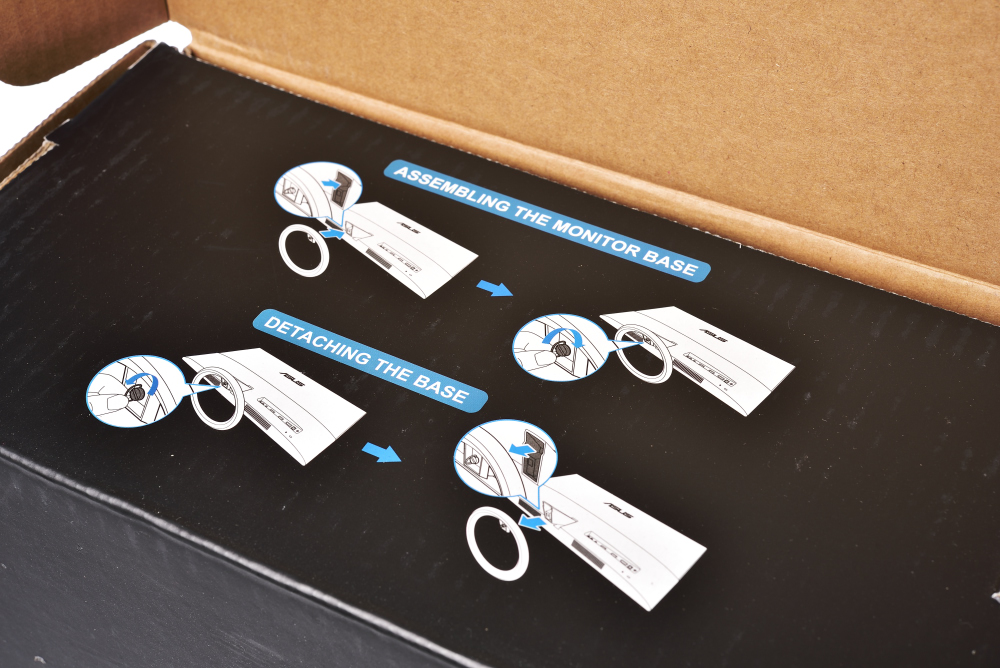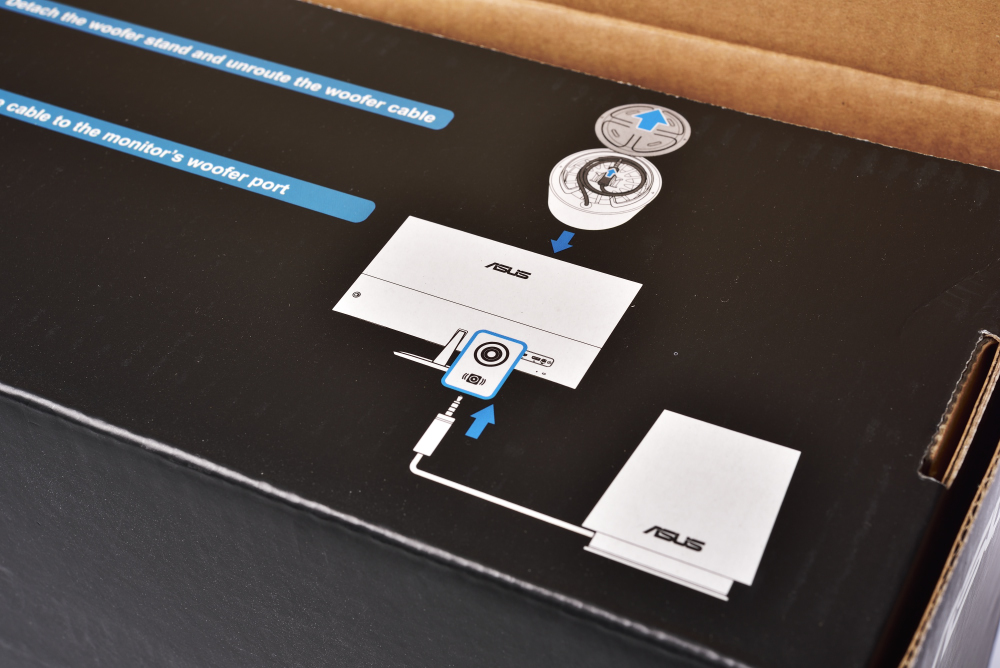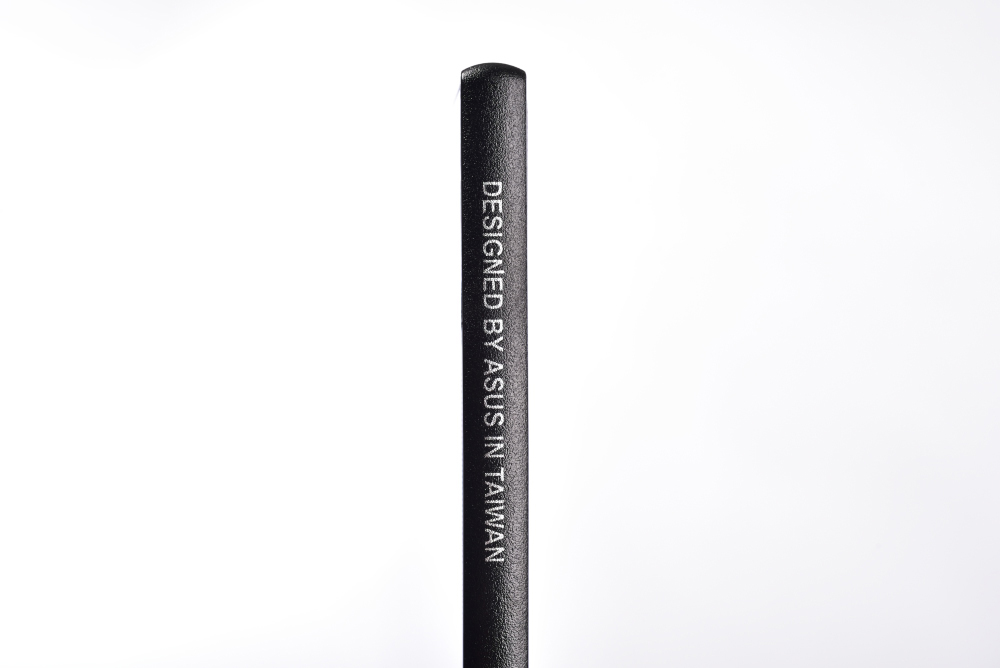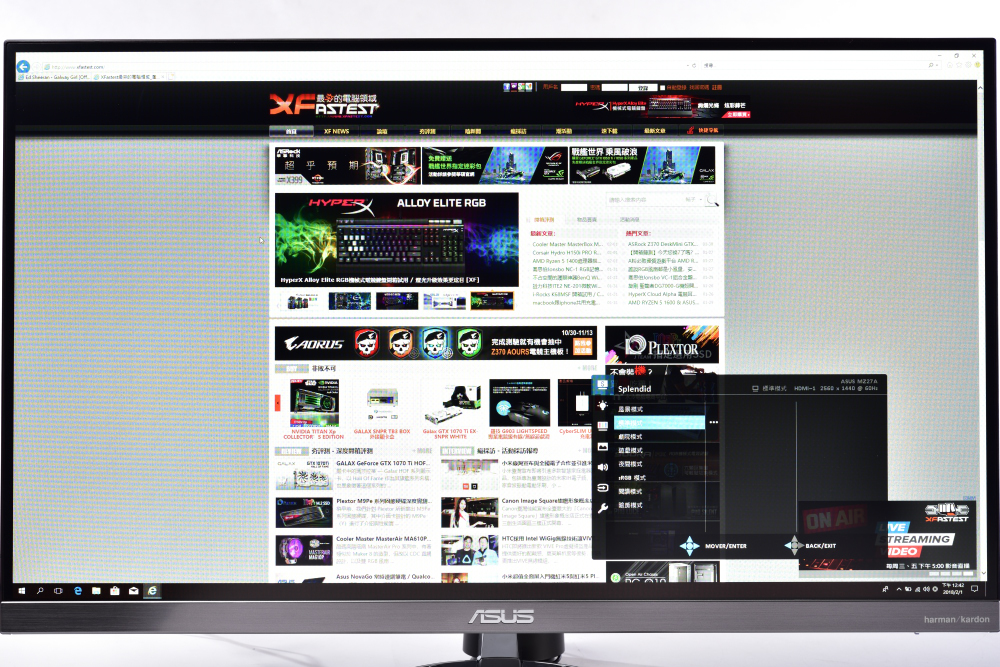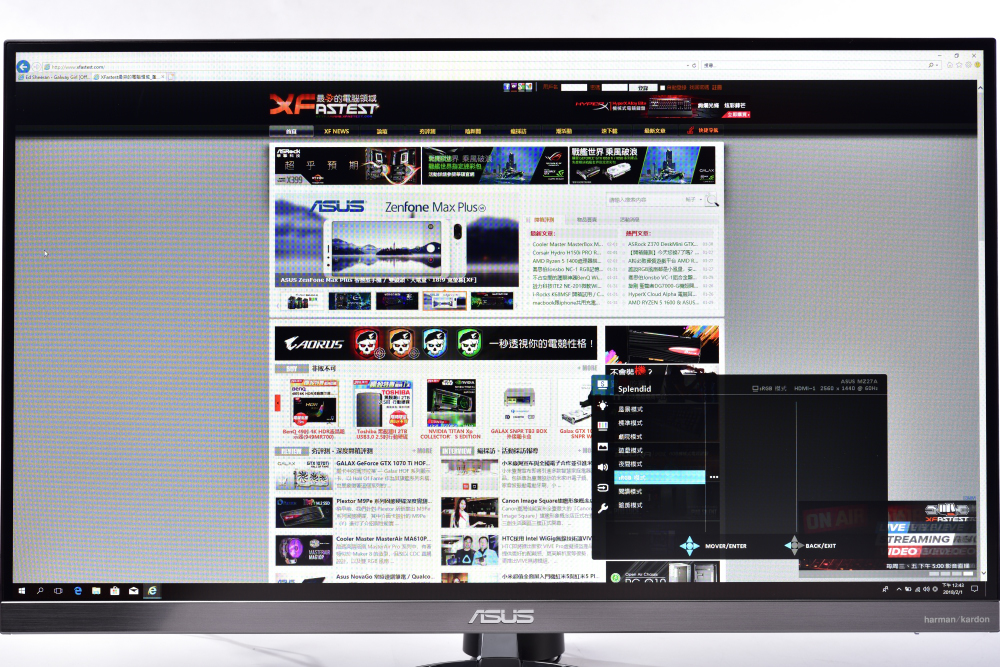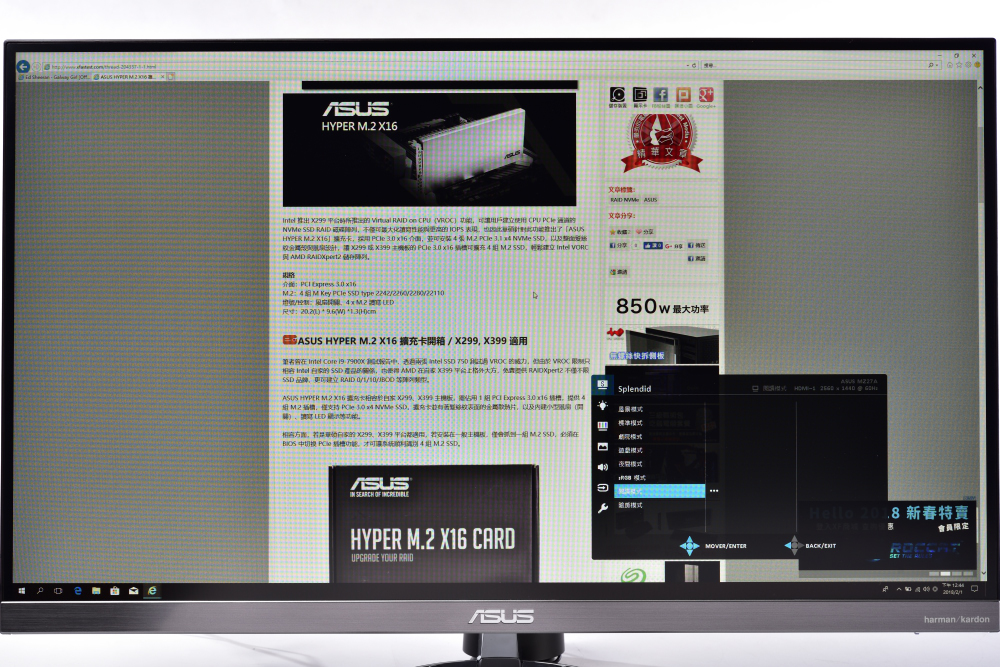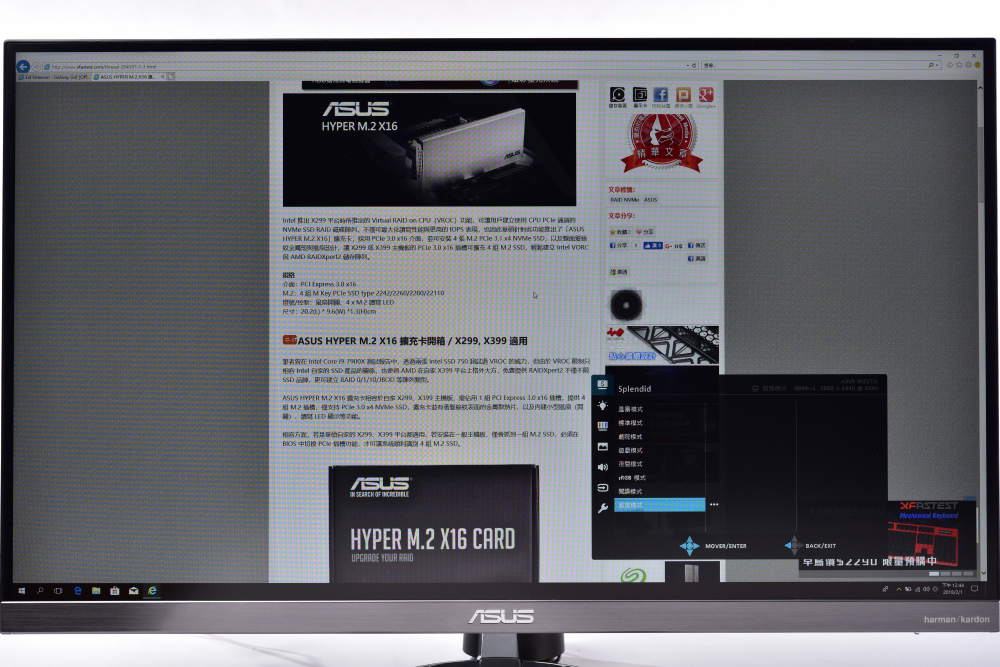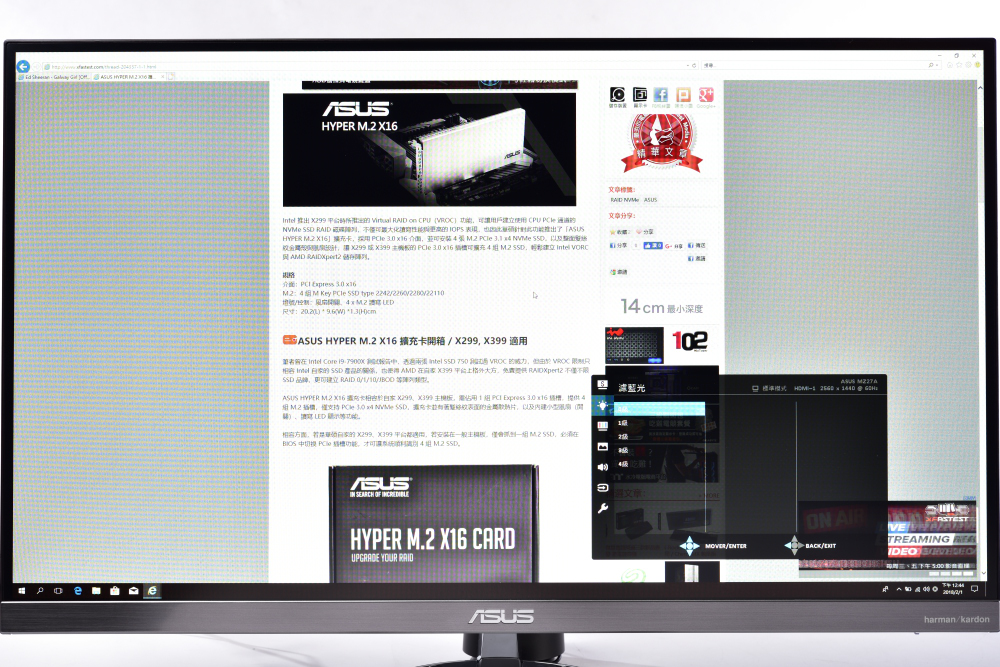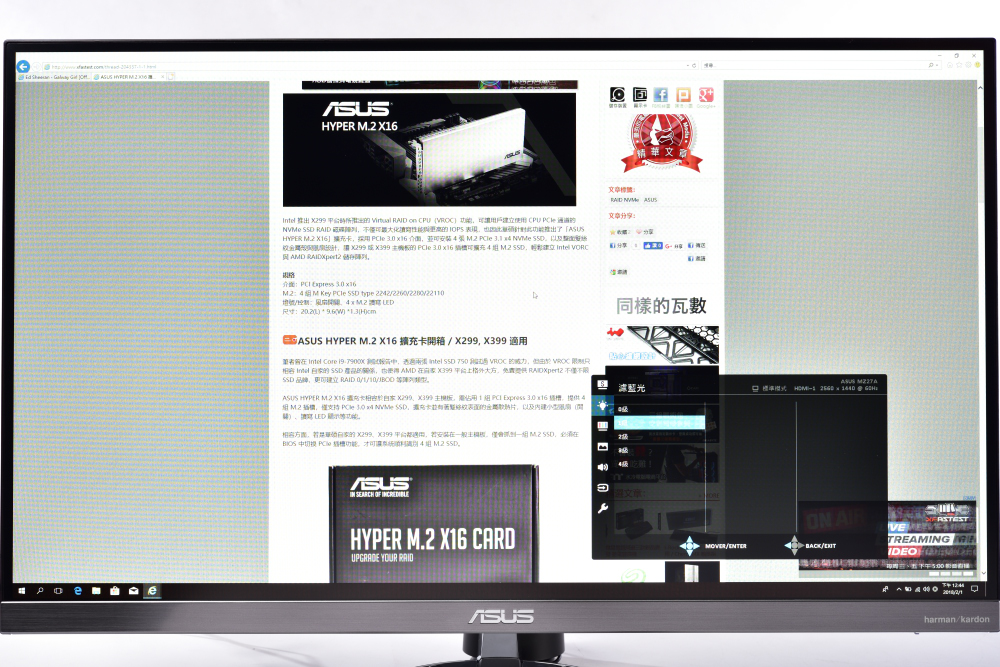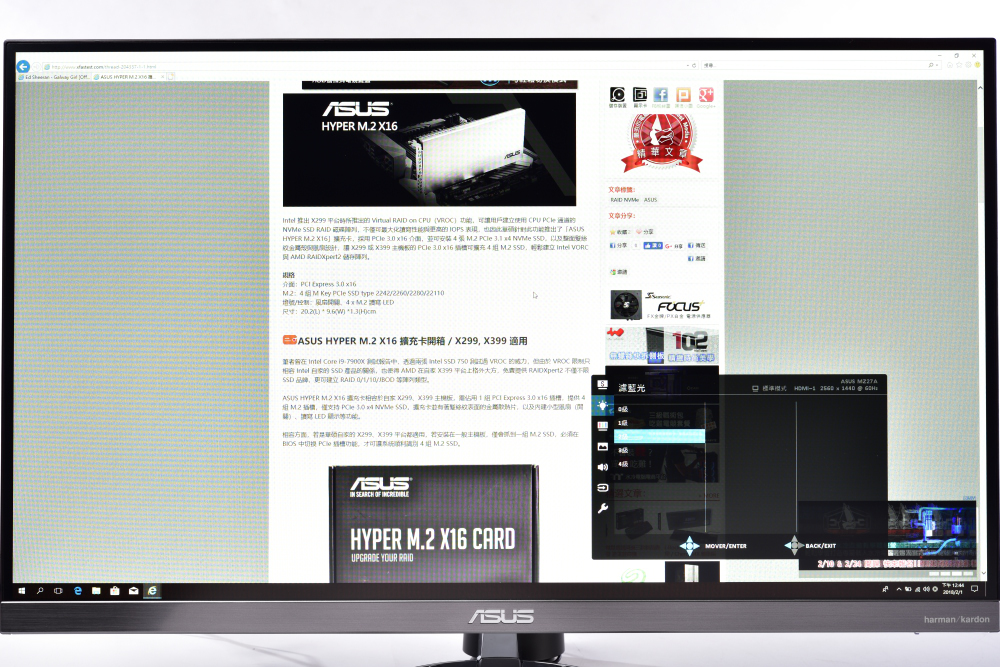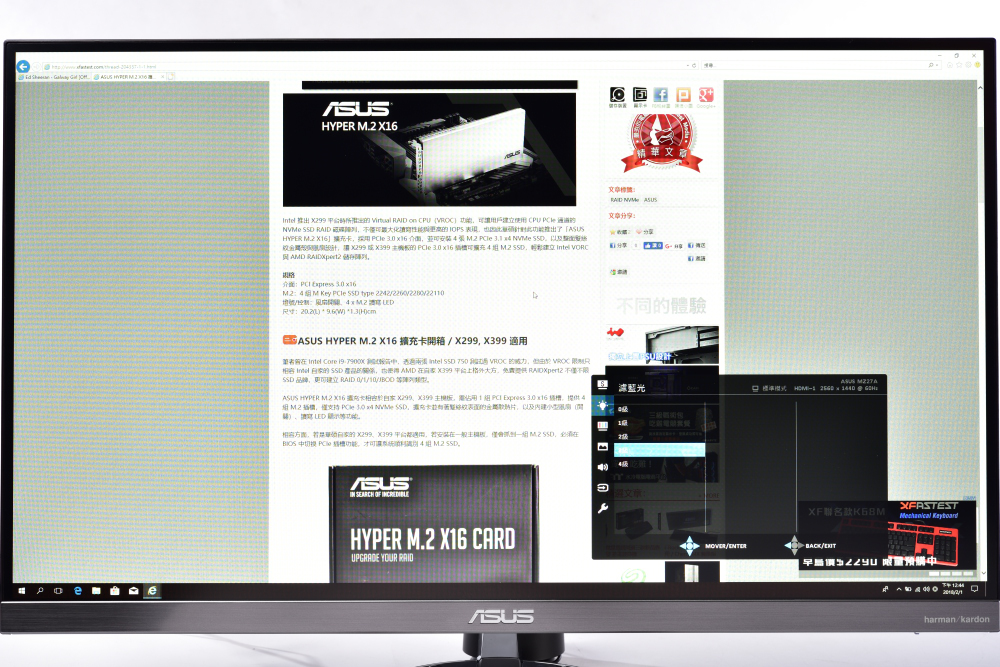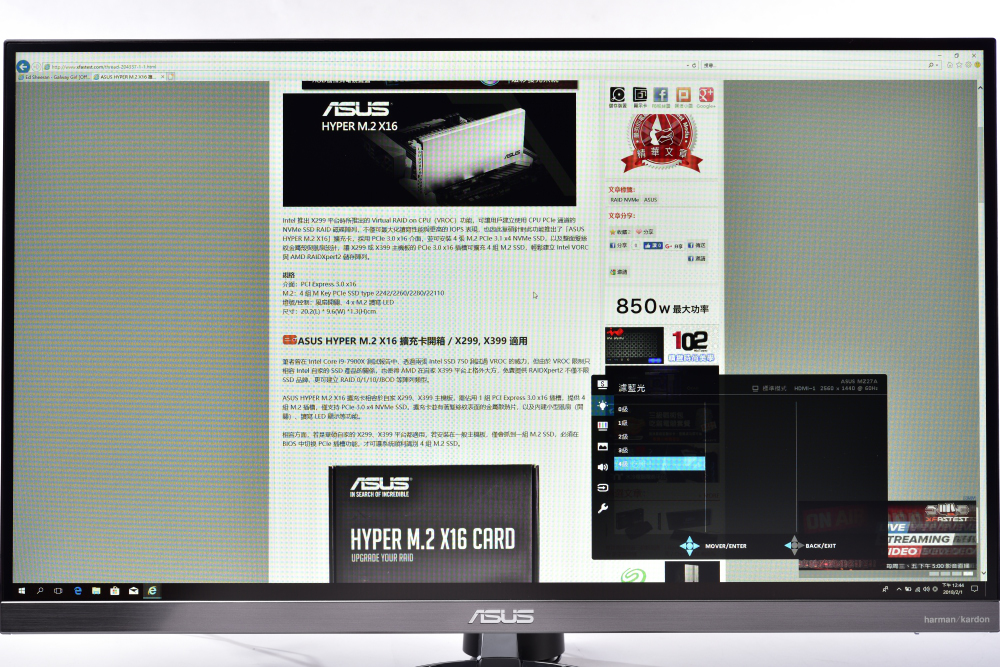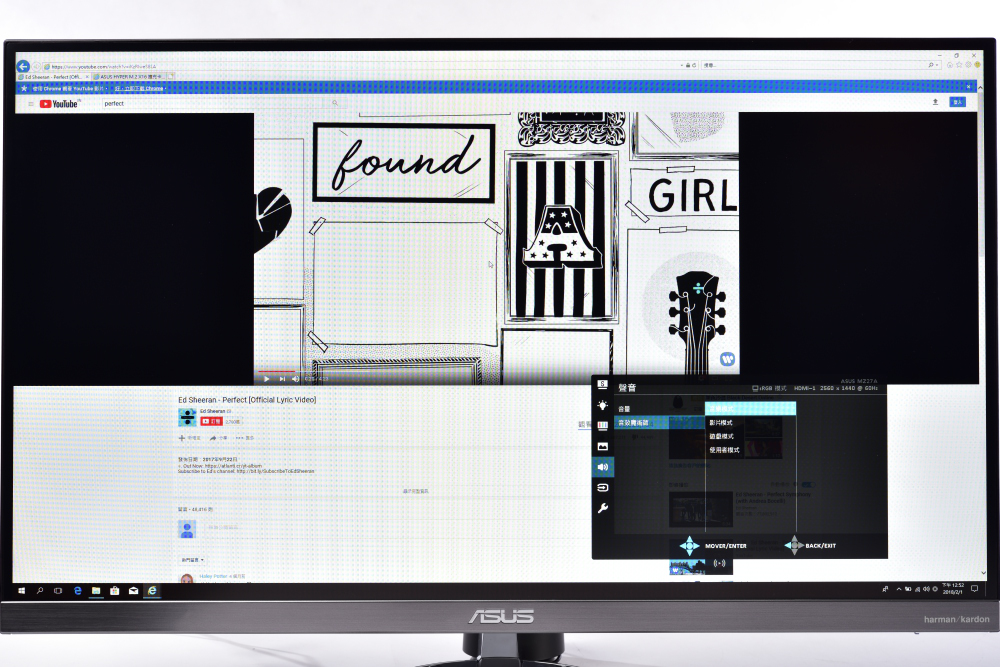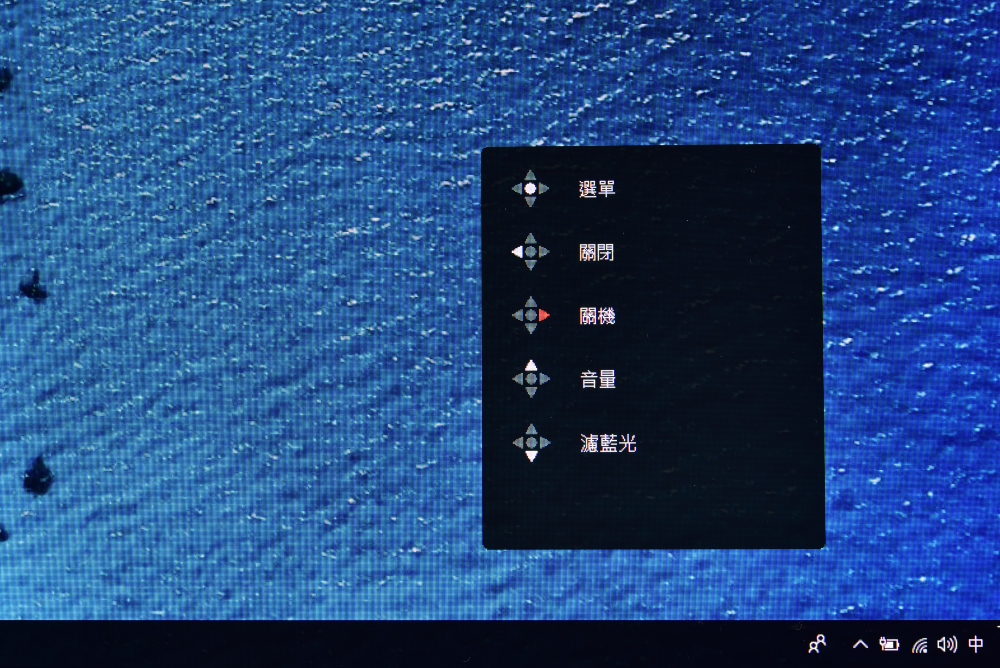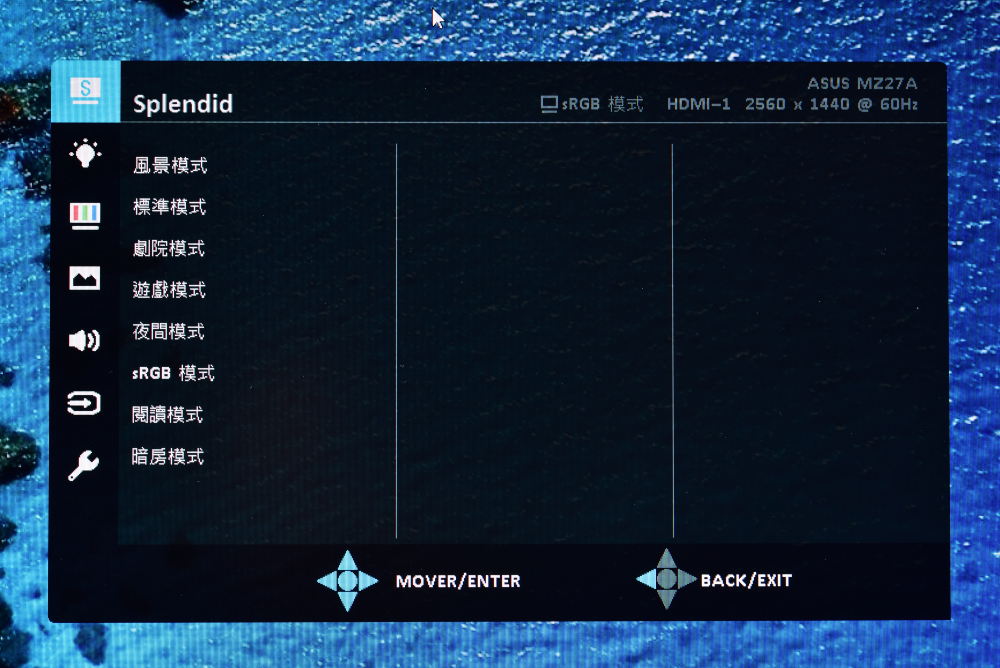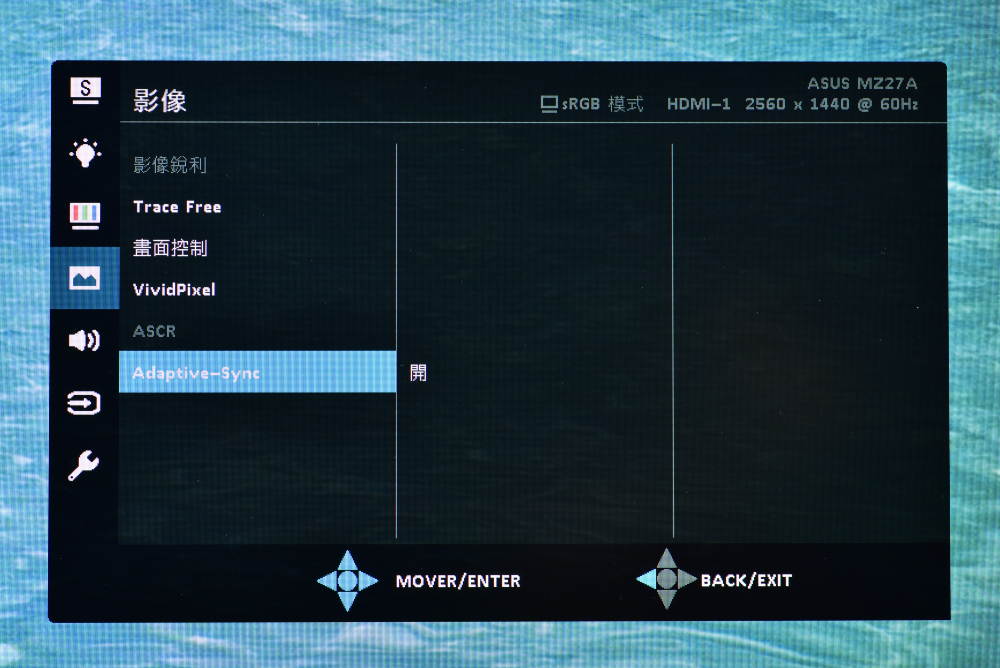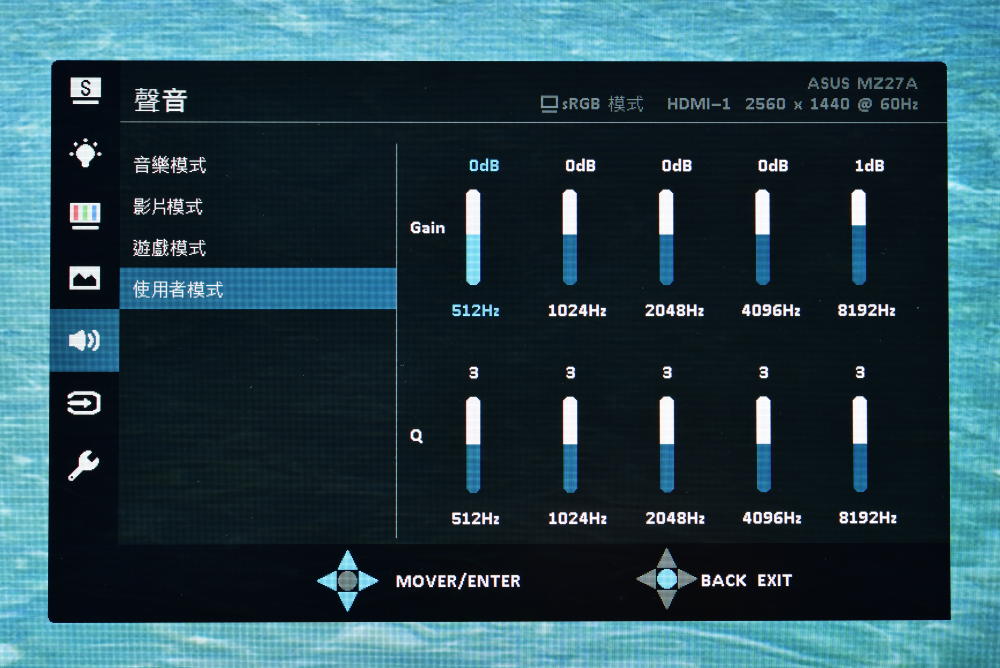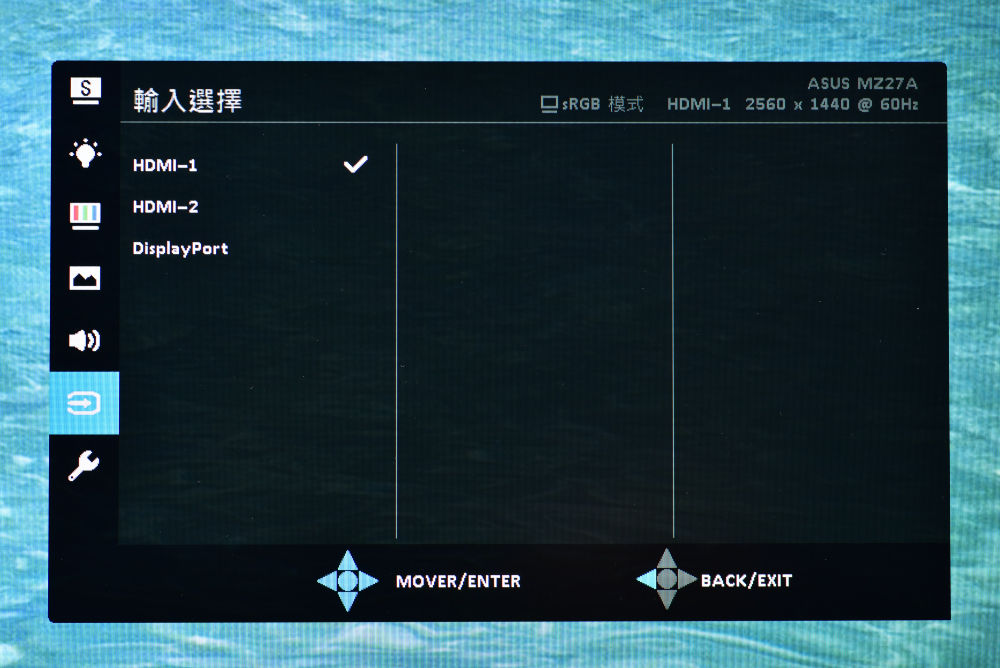華碩旗下以美形設計所打造的 Designo 系列顯示器,以圓形金屬腳座與簡潔的窄邊框設計為一大特色,此次測試的新款「MZ27AQ」承襲著精美的外型,不僅有著纖薄 7mm 厚度的機身,以及 8.4mm 的窄邊框設計,並與 Harman Kardon 共同開發的外接式 5W 重低音喇叭,讓 MZ27AQ 有著 2.1 聲道音訊,設計精巧、影音兼具的電腦顯示器。
規格
面板尺寸:27 吋 (68.47cm) 16:9 寬螢幕
面板類型:IPS
解析度:2560×1440
Display Viewing Area(HxV):596.7 x 335.6 mm
亮度 (最大):350 cd/㎡
對比率 (最大):3000:1
可視角度 (CR≧10):178°(H)/178°(V)
更新速度:60 Hz
反應時間:5ms (Gray to Gray)
顯示色彩:16.7M
音效:立體聲揚聲器 6W x 2 立體聲 RMS with ASUS SonicMaster and Harman Kardon Technologies、5W 外接重低音喇叭
訊號輸入:HDMI(v1.4) x 2、DisplayPort 1.2、3.5mm Mini-Jack
尺寸:614 x 433 x 225mm
重量:6.8kg
 Designo MZ27AQ 美形設計 2K IPS 顯示器
Designo MZ27AQ 美形設計 2K IPS 顯示器
Designo MZ27AQ 承襲著美形設計,設計上相當簡潔,以圓形金屬底座為底,顯示器面板僅下方有著金屬外框,而餘下三側則以窄邊框設計,讓顯示器的視覺觀感相當好;27 吋的 MZ27AQ 採用 IPS 面板,有著 350 cd/㎡ 最大亮度,以及 2K WQHD 的 2560×1440 解析度,並有著 100% sRGB 的色彩飽和度。
除了先天的美形,MZ27AQ 更透過外接式 5W 重低音喇叭,強化螢幕內的 2 組 6W 立體聲揚聲器,讓顯示器具備 2.1 聲道音效,影音兼具。MZ27AQ 最大對比可達 3000:1、60Hz 更新速度與 5ms GtG 反應時間,並提供 2 組 HDMI 與 1 組 DisplayPort 訊號輸入埠。

↑ 產品外盒有著美形的 MZ27AQ 與外接的 5W 重低音喇叭。
MZ27AQ 內部配件包含著圓形底座、變壓器、安裝說明文件,以及 HDMI 與 DisplayPort 連接線材。接著組裝上,僅需將圓形底座,對準螢幕支架固定後,將底部的手轉螺絲給鎖上即可。

↑ 螢幕右側邊框上貼著主要特色:1440p、100% sRGB、不閃屏、濾藍光、2.1 聲道。
華碩這幾年顯示器都以簡潔的造形設計取勝,螢幕下方有著金屬邊條,而上、左、右三側則以窄邊框包覆面板,讓顯示器在視覺上更為簡潔;且顯示器最薄處僅 7mm 的厚度,擺放於桌面上更是節省空間。
雖說顯示器外框極窄,但本身面板在上、左、右三側留有 8.4mm 的保護邊,確保面板的邊緣強度。
顯示器背面設計也維持著簡潔風格,面板背面採用素黑處理器,而底部則是金屬灰的顏色搭配,即使是背面亦相當漂亮。
顯示器右側的背面下方,有著 5 向 OSD 旋鈕,可用來控制螢幕的各式功能;至於訊號輸入與供電埠,則為於顯示器的左側背面,提供 2 組 HDMI 與 1 組 DisplayPort 介面,訊號線採垂直插入。

↑ 左起:5W 重低音喇叭連接孔、3.5mm 耳機孔、HDMI、HDMI、DisplayPort、DC IN。
華碩的 MX 與 MZ 系列中,亦有著與 Harman Kardon 合作的機種,讓顯示器的音效更為動聽;MZ27AQ 除了內建 2 顆 6W 揚聲器之外,亦可外接 5W 重低音喇叭,讓顯示器具備 2.1 聲道音效,提升整體音效的表現。

↑ 喇叭底部有著蓋子,打開後即可找到連接線,使用 2.5mm 音源連接線,如此一來安裝時就不會誤插到耳機孔。
接著透過相機翻拍,讓玩家了解華碩 Splendid 針對風景、標準、劇院、夜間、sRGB、暗房模式等進行的色彩調整功能。

↑ 相同拍攝設定在風景模式,可見顯示器提升了亮度與對比,但無修改色調。
華碩顯示器的濾藍光功能,已獨立於 Splendid 影像調教模式中,換句話說上述各種模式,都可在開啟濾藍光功能,濾藍光共分為 4 級,每一級對亮度、藍光的強弱有所調整,因此在 4 級時會較暗偏黃,讓玩家在觀看文章、字體時更舒服不刺眼。
劇院模式,主要將顯示器調整為冷色調偏藍並加強對比度,讓電影觀看起來更為生動,但這調色的風格見仁見智,就看各位是否喜歡這樣的觀賞模式。
此外,在 OSD 工具選單中,可找到「QuickFit」與「EyeCheck」挺好玩的附加功能。QuickFit 可顯示對齊格線、A4、B5、Letter 等尺寸,讓設計者可透過這功能來比對;而 EyeCheck 則可顯示測量視力的 E 字母圖與格線。
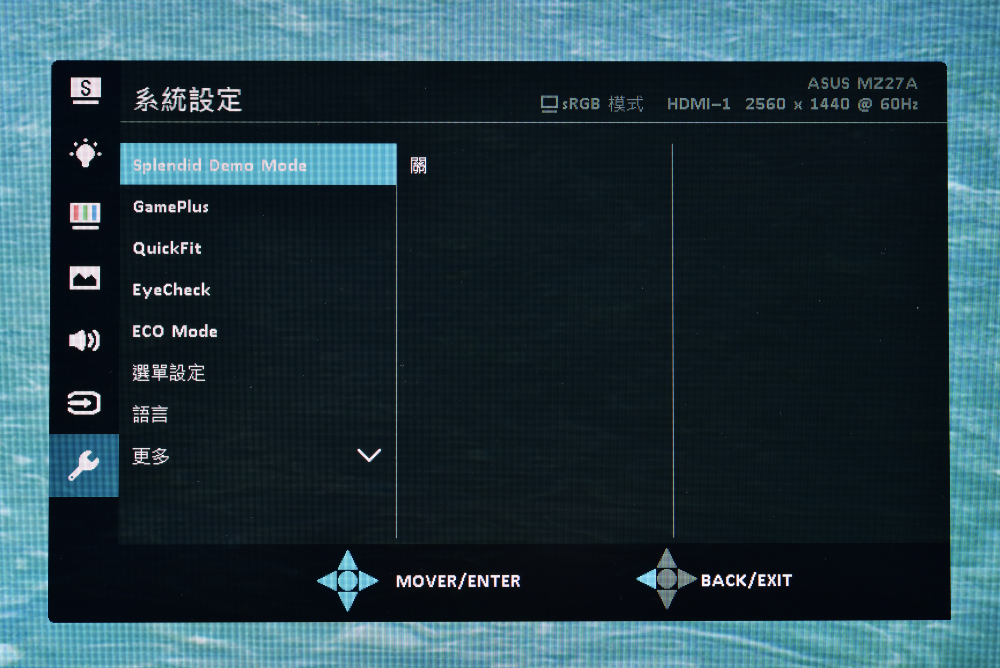
↑ 系統設定中有著 QuickFit、EyeCheck、GamePlus 等功能。
Designo MZ27AQ 有著美形的外觀,以及極薄的厚度與窄邊框設計,提升整體的視覺感受;不僅正面美形,後背也有著簡潔風格設計;顯示器本身採用 IPS 面板,亦有著 3000:1 高度比與 350 cd/㎡ 高亮度,可達到 100% sRGB 色域表現,整體演色性、對比表現都相當好。
只不過,若做為辦公使用 Designo MZ27AQ 本身的高度設計偏低,建議透過螢幕立架墊高顯示器,如此一來使用上更舒適;至於音效方面,確實透過外接 5W 重低音喇叭,與內部的雙聲道 6W 揚聲器裡應外合,可讓顯示器的音效更為動聽。
聆聽時,建議將 5W 重低音喇叭擺在顯示器後方,讓整體音效更為平均;MZ27AQ 有著相當好的顯示面板,再加上音效強化,一機即可帶給用戶相當好的影音感受。